
Создание новой таблицы
Чтобы создать новую таблицу, прежде всего, откройте БД, для которой она предназначена. Затем щёлкните на вкладке Таблицы, а в ней на кнопке Создать , тогда Access отобразит ДО Новая таблица
В Access существует 3 методов создания таблиц:
Режим таблицы – новую таблицу создают путём ввода данных, непосредственно в пустую БД, подобно вводу данных в электронную таблицу. После ввода данных Access автоматически просматривает данные и создаёт поля соответствующих типов и форматов.
Конструктор – : в этом режиме таблицу создают с самого начала, выбирая имена, типы и формат полей. Метод гибок и предоставляет возможность полного контроля над созданием таблицы.
Создание новой таблицы с помощью использования шаблонов.
Создание таблицы в режиме таблицы
Режим таблицы путем ввода данных, подобен вводу данных в электронную таблицу Excel. Когда в ДО Новая таблица выбирают Режим таблицы, Access создаёт пустую таблицу.
Используя этот пустой экран, можно вводить данные непосредственно в таблицу. По завершении Сохраняемся. Ввод Access автоматически создаёт таблицу, назначив соответствующие типы полей, форматы и т.д.
При создании таблицы Access осуществляет поиск ключевого поля для первичного индекса во введённой таблице (ключ – это поле, уникальное для каждой записи, помогающее Access индексировать и по-иному организовать данные в таблице).
Если Access не может обнаружить первичный ключ, он пытается добавить ключевое поле к таблице и создать свой собственный первичный ключ. Access добавляет автоматически пронумерованное поле Код.
Работа в режиме Конструктор.
При отображении в режиме Конструктор в окне можно выделить три основные области:
а) панель инструментов Конструктор таблиц;
б) области панели Бланк;
в) свойства поля.
Имя поля – изменить или назначить их имена полей не > 64 символов.
Тип данных – недопустимо заносить в поле данные несовместимого с ним типа. Нельзя текст в числовом поле.
Следующие типы данных:
Текстовый: алфавитно-цифровые символы
Поле МЕМО: алфавитно-цифровые символы до 65535
Числовой: любые числовые данные
Дата/время: дата и время до 8 байт
Денежный: округлённые числовые данные для денежных значений
Счётчик: уникальные на 1 возрастающие числа, используемые Access для автоматической нумерации каждой вводимой записи
Логический: логические значения T. F (on/off)
Поле объекта OLE: объект OLE:график, звук, видеографические изображения в двоичном формате
Гиперссылка: строка из букв и цифр, определяющая путь доступа к другому документу
Мастер подстановок: мастер, создающий поле со списком, отображающее раскрывающийся список допустимых значений из списка из другой таблицы
Мастер подстановок позволяет выбрать значение из другой таблицы или из списка значений, используя поле со списком. При выборе данного параметра в списке типов данных для их определения загружается мастер.
В столбце описание хранится информация о поле
Окно таблицы в режиме Конструктора.
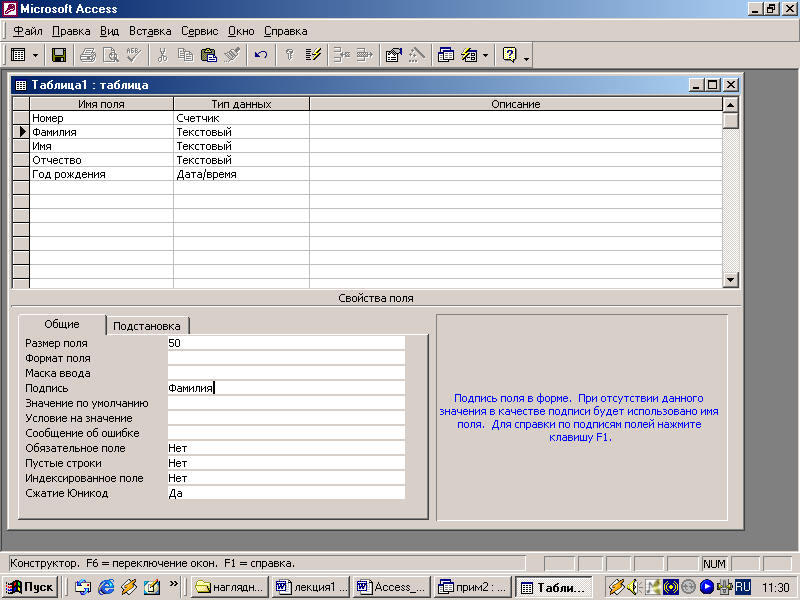
В верхней части окна находится создаваемый или модифицируемый макет таблицы, который составляет просто список полей, с указанием имени поля, типа данных и описание.
Имя поля – набирается произвольное имя поля, в следующем столбце тип данных для этого поля. Тип данных выбирается из раскрывающегося списка.
Как только курсор оказывается в столбце Тип данных, в нижней части окна возникает бланк свойств (характеристик) данного поля. Бланк свойств представляет собой перечень свойств (слева название свойства – справа значение этого свойства) с окном подсказки по каждому свойству. Перечень свойств меняется, в зависимости от типа данных, который в текущий момент отображается в столбце Тип данных. Значение свойства можно менять в рамках допустимого для этого типа данных. Все свойства описать невозможно и их допустимые значения. Большинство значений принимается системой по умолчанию, их изучайте самостоятельно, некоторые значения выбираются из раскрывающего списка.
Рекомендации при выборе значения свойств.
Для текстового и числового поля указать размер поля, для текста – число символов, для числа – формат представления в машине (байт,и.т.д), длинное целое (4 байта) и т.д.
Для поля Дата/время – обязательно указать формат, чтобы система знала, как обрабатывать вводимые данные. Краткий формат дат: - – ДД. ММ. ГГГГ., - времени – чч:мм.
В качестве значения свойства "Условие на значение" можно указать правило верификации, то логическое выражение, которое должно принимать значение TRUE при вводе данных в это поле. Например, если для поля Балл записать >=1 And <=5, система признает ошибочным ввод в это поле любого значения кроме 1-12. В следующем свойстве "Сообщение об ошибке" можно записать произвольное сообщение об ошибке, которое будет выдано системой "Это значение балла недопустимо" или "Балл неверен".
